螺柱填料
當您產生新的螺柱填料扣接特徵時,螺柱填料 PropertyManager 出現。
PropertyManager 控制這些屬性:
位置
|
 您無法在產生特徵期間編輯點。 您無法在產生特徵期間編輯點。
|
|
環狀邊線的投射中心必須與螺柱填料所在處的面相交。 |

|
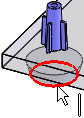
|
|
在選擇環狀邊線之前螺柱填料的位置 |
選擇環狀邊線之後的位置 |
填料
翅片
|
|
|

|

|

|
|
無拔模 |
拔模 |
|
套用拔模之前,在翅片的基底設定 翅片寬度。

翅片長度是從填料中心測量的。

|
翅片數量  。 。
|

|
|
|

|

|
|
選擇了同等間距的。 |
清除了同等間距的。
選擇一個面或邊線來定義第二個翅片的方位。 |
螺柱孔/銷
|
|
銷  |
孔  |
|
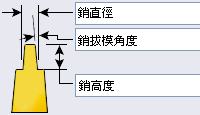 或 或 
|
|
|
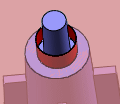
選擇結合邊線之前的銷直徑
|

選擇所示結合邊線之後的銷直徑
|
最愛
管理您可以在模型中重複使用的最愛清單。